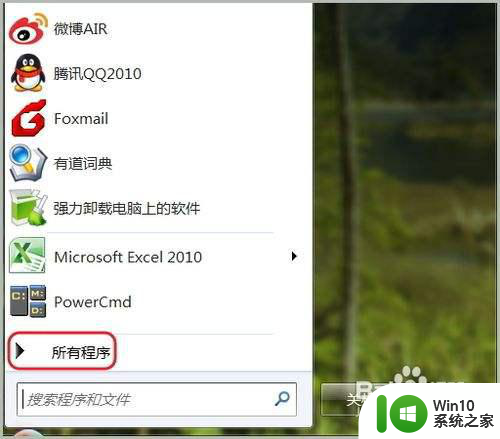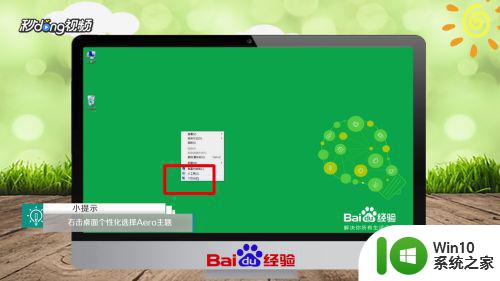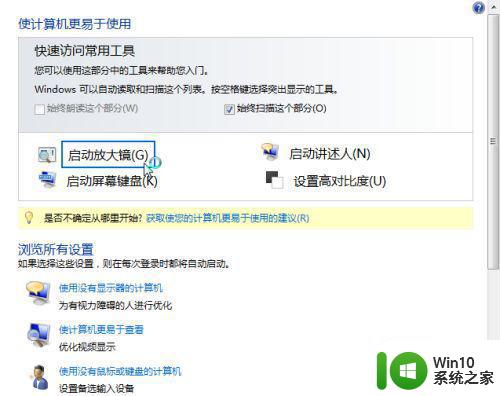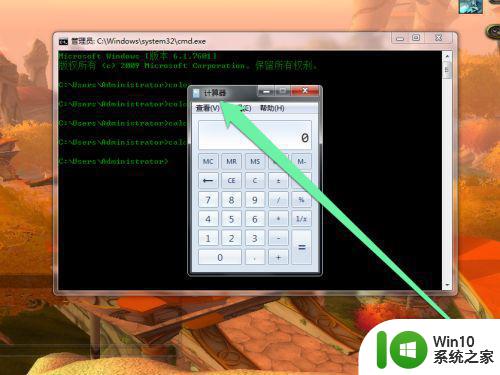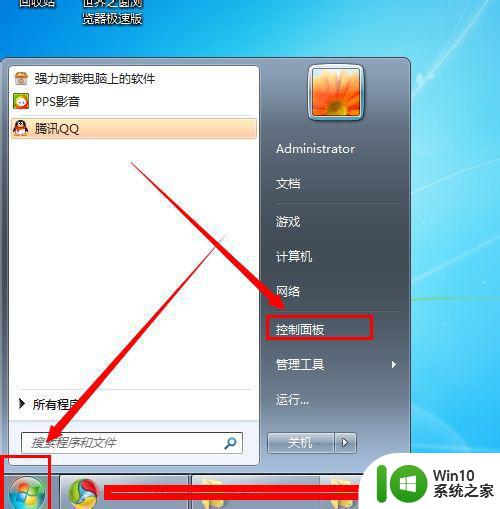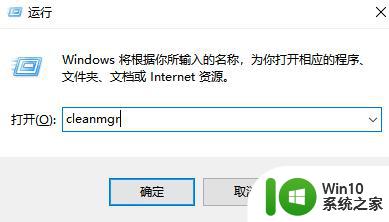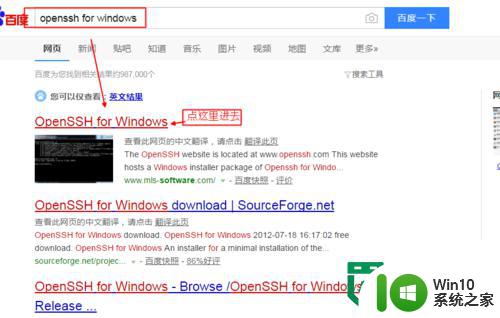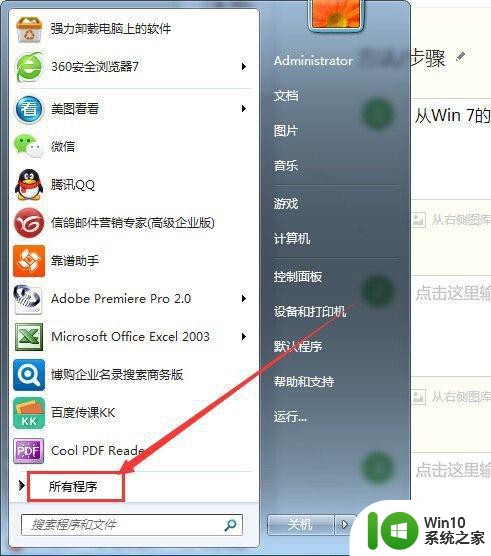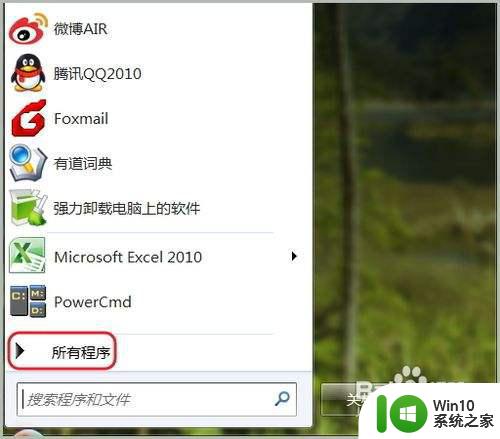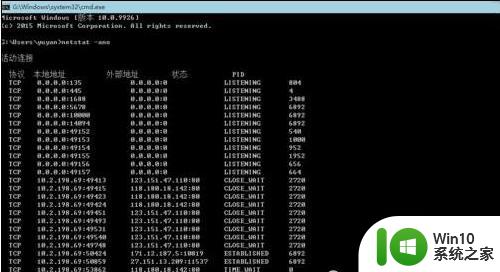教你使用Cmd命令打开win7放大镜 win7通过Cmd打开放大镜功能
更新时间:2023-02-20 17:36:04作者:yang
win7 64位系统自带有放大镜功能,可以让某区域内的字体或者图片放大,可以给用户带来很大的方便,一般我们可以在搜索栏直接搜索放大镜,当然也可以使用Cmd命令打开win7放大镜功能,设置步骤简单,下面和大家一起分享操作。
具体方法如下:
1、将鼠标拖到Windows窗口上。

2、单击右键,点击运行,输入CMD。
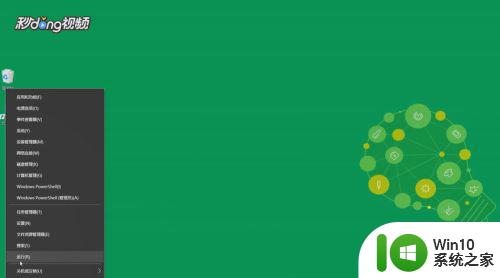
3、按回车键,输入magnify。
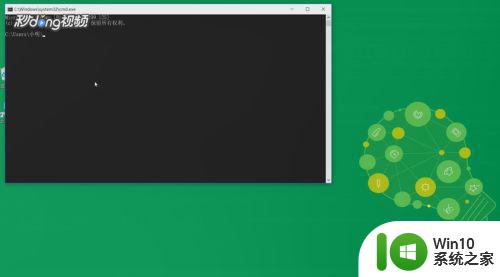
4、按回车键,即可打开放大镜实用程序。
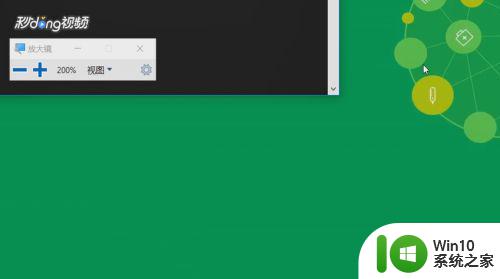
win7系统放大镜上面的加号和减号是对当前的桌面上画面显示的设置,大家可以自定义进行调整和设置。